Nie mogłeś znaleźć lepszej metody tworzenia quizów klasowych? Microsoft Forms to rozwiązanie, którego szukałeś. Twórz quizy online dla swoich uczniów bez wysiłku, korzystając z tej fajnej platformy. Aby uzyskać więcej pomysłów na wykorzystanie quizów Microsoft Forms w edukacji, sprawdź ten artykuł, w którym znajdziesz cenne wskazówki.
Możesz szybko tworzyć quizy dla swoich uczniów do wzięcia udziału online za pomocą tej przyjaznej dla użytkownika platformy. Zapoznaj się z tym artykułem, aby uzyskać wskazówki dotyczące korzystania z quizów Microsoft Forms w edukacji.
- Kroki korzystania z quizów Microsoft Forms
- OnlineExamMaker: alternatywny sposób tworzenia quizów online
- Jak utworzyć responsywny quiz za pomocą OnlineExamMaker?
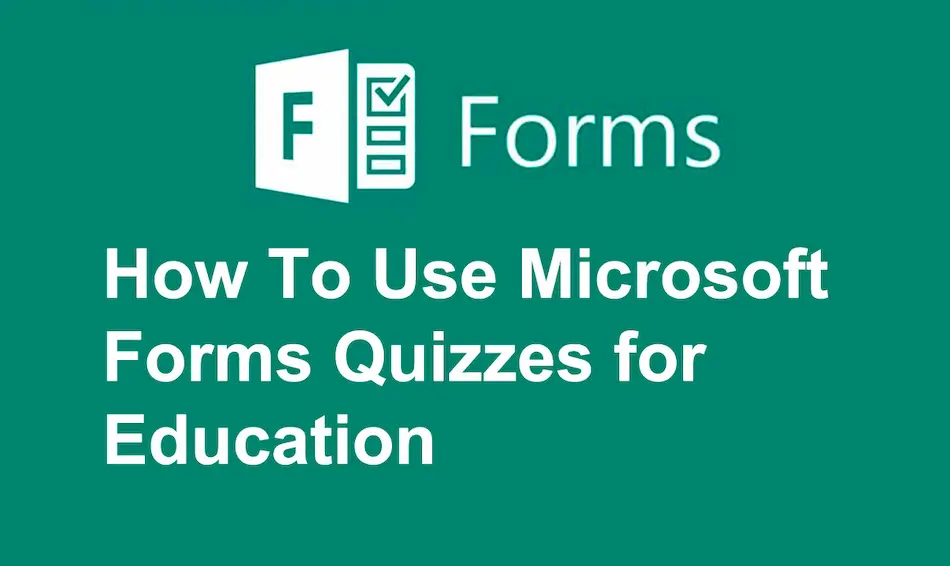
Kroki korzystania z quizów Microsoft Forms
Krok 1: Rozpoczęcie pracy
Najpierw zaloguj się na swoje konto Microsoft i przejdź do tworzenia quizu. Kliknij kartę „Quiz” i wybierz jeden z podanych szablonów dla swojego quizu. Dodaj pytania za pomocą przycisku „Dodaj nowe pytanie”.

Krok 2: Dodawanie pytań
Podczas tworzenia quizu możesz wybierać pytania wielokrotnego wyboru, tekst, oceny i wiele więcej w quizie. Możesz przypisać punkty do każdego pytania i skonfigurować informacje zwrotne zarówno dla poprawnych, jak i błędnych odpowiedzi.
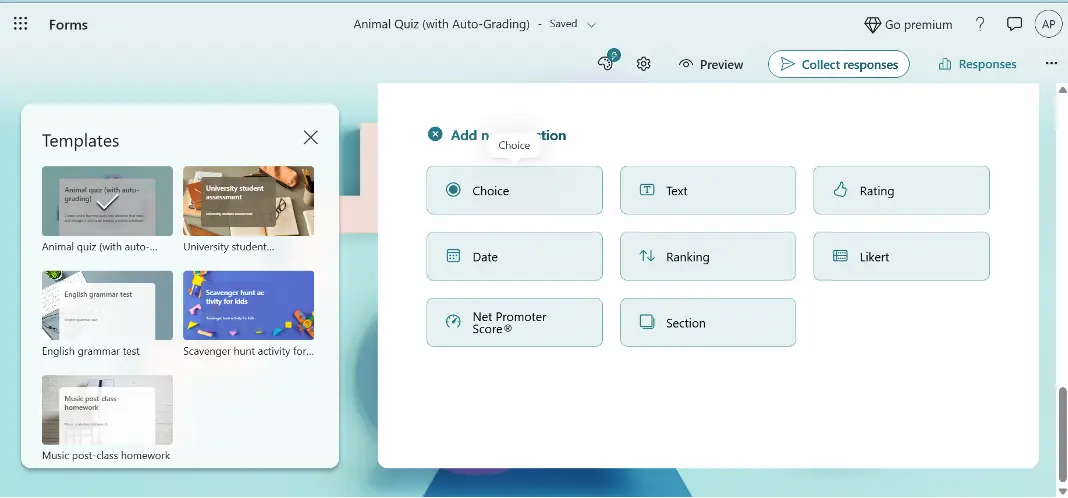
Krok 3: Dostosowywanie quizu
Możesz dodawać obrazy, filmy lub linki do swoich pytań i zmieniać kolejność pytań. Możesz również decydować o czasie trwania, ustawiając timer i czy ujawniać poprawne odpowiedzi. Pozwala to na stworzenie zabawnego i angażującego quizu, którego jedynym celem jest wykorzystanie go przez uczniów.
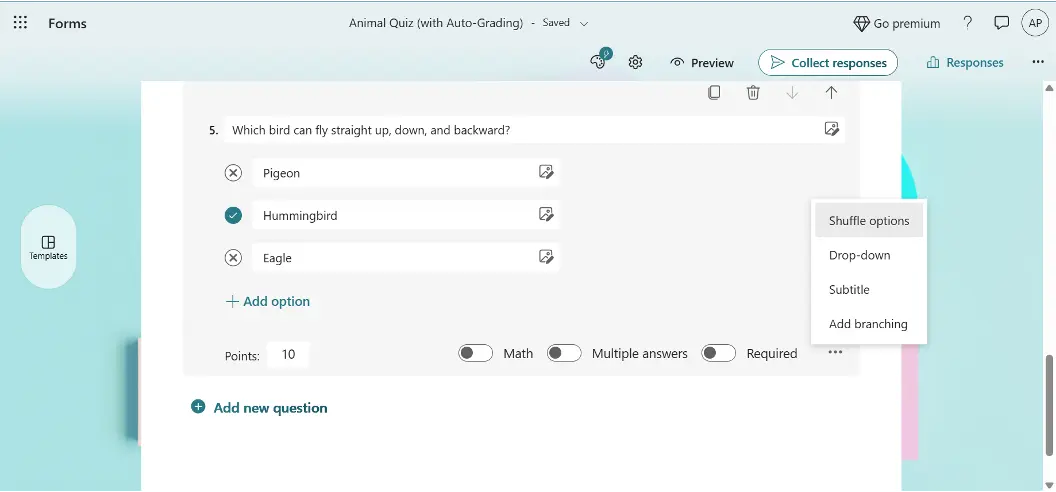
Krok 4: Udostępnianie quizu
Gdy już przygotujesz quiz, po prostu kliknij „Zbierz odpowiedzi” i udostępnij go swoim uczniom, czy to generując link, który można udostępnić, czy osadzając go na stronie internetowej, wysyłając pocztą, a nawet udostępniając kod QR. Zasadniczo, naprawdę ułatwia to każdemu uczniowi dostęp do quizu i jego ukończenie z dowolnego miejsca.
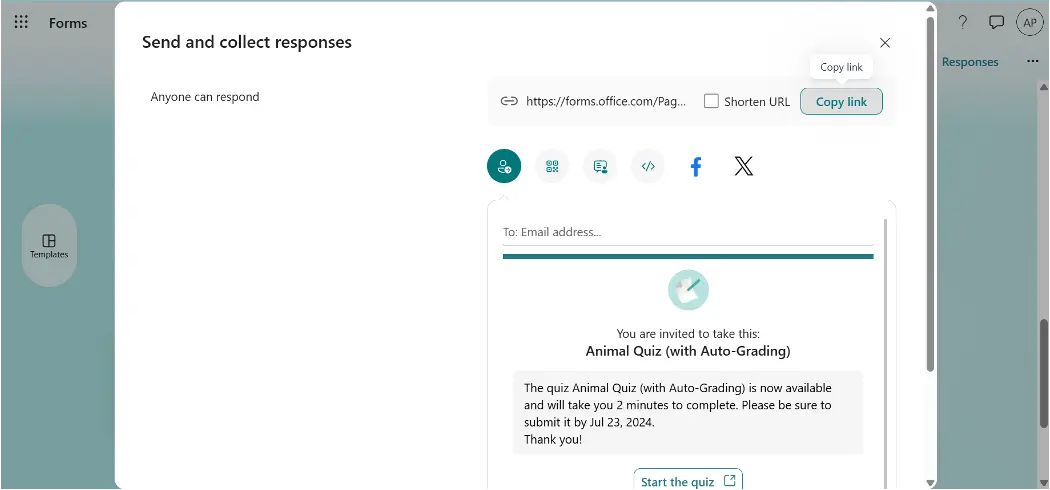
Krok 5: Analiza wyników
Gdy uczniowie zakończą quiz, możesz natychmiast wyświetlić i przeanalizować wyniki. Microsoft Forms śledzi odpowiedzi uczniów, wskazując pytania, na które udzielono prawidłowych i nieprawidłowych odpowiedzi. Umożliwia również eksportowanie wyników do programu Excel w celu dalszej analizy i oceny.
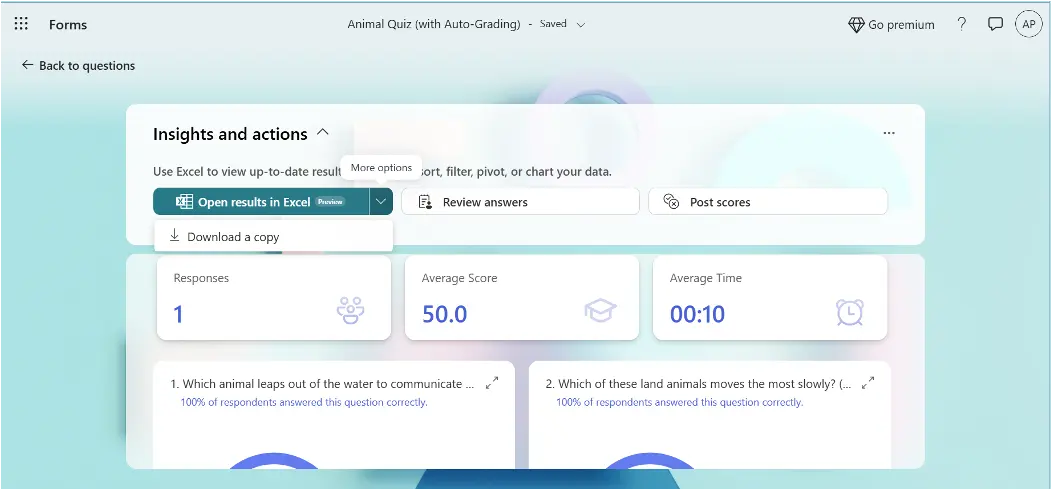
Microsoft Forms to świetne narzędzie do tworzenia quizów dla uczniów. Wystarczy wykonać powyższe kroki, aby stworzyć zabawne quizy dla swojej klasy. Nie czekaj! Wypróbuj Microsoft Forms do quizów w klasie już teraz i zobacz, jak to jest niesamowite. Baw się dobrze podczas quizów!
OnlineExamMaker: alternatywny sposób tworzenia quizów online

Możesz rozważyć sprawdzenie OnlineExamMaker, który może być rozwiązaniem, którego szukasz! Ta strona internetowa jest zaprojektowana tak, aby była łatwa w użyciu i ma wiele fajnych funkcji do tworzenia zabawnych quizów. Uczniowie będą chcieli wracać raz po raz, ponieważ quizy są tak interesujące!
Utwórz następny quiz/egzamin za pomocą OnlineExamMaker
Jak utworzyć responsywny quiz za pomocą OnlineExamMaker?
Jeśli chcesz stworzyć interaktywny quiz online z wideo lub audio, OnlineExamMaker jest lepszym wyborem dla Ciebie. Poniżej znajduje się przewodnik krok po kroku, jak stworzyć responsywny quiz.
Krok 1: Rozpocznij pracę z OnlineExamMaker
Zaloguj się na swoje konto OnlineExamMaker, kliknij „Exams” po lewej stronie, a następnie naciśnij „+New exam”. Nazwij swój quiz, dodaj krótki opis i zapisz.
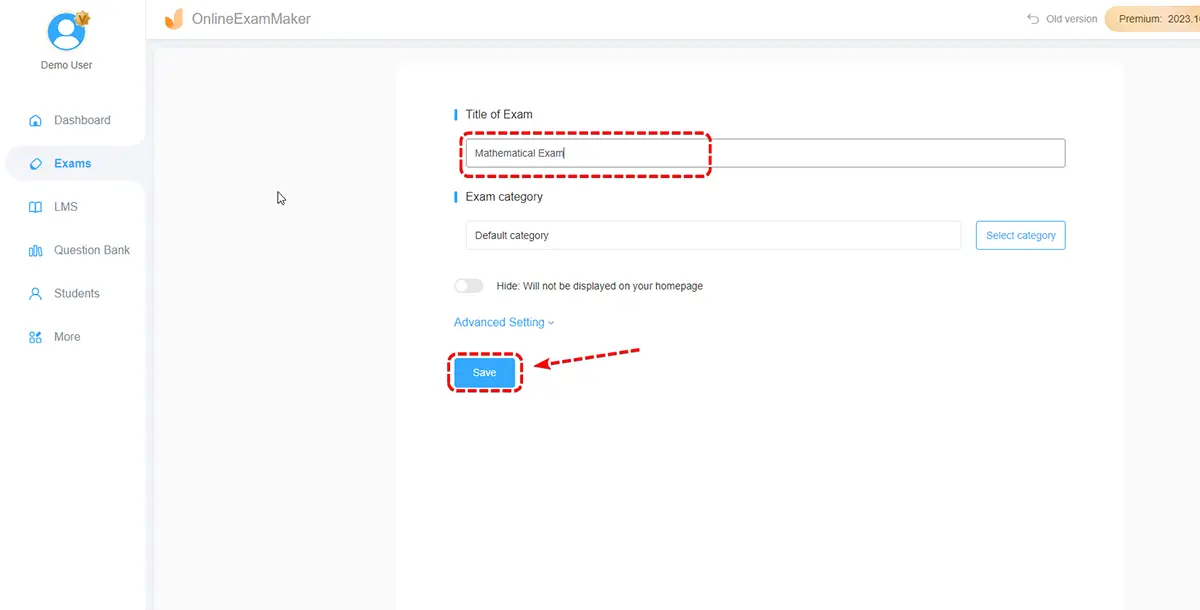
Krok 2: Przygotuj pytania do quizu
Następnie zacznij tworzyć pytania, używając różnych typów pytań, takich jak wielokrotnego wyboru, prawda/fałsz lub krótka odpowiedź. Możesz również ustawić limity czasowe i poziomy trudności dla każdego pytania, aby rzucić wyzwanie uczestnikom.

Krok 3: Wzbogać swoje pytania
Po wpisaniu wszystkich pytań możesz zmienić ustawienia quizu, np. ustawić pytania losowo lub pozwolić ludziom natychmiast zobaczyć swoje wyniki. Upewnij się, że podałeś jasne instrukcje, a następnie kliknij „Zapisz” z boku!
Możesz uczynić swoje pytania ciekawszymi, dodając zdjęcia, filmy lub klipy dźwiękowe. Mogą one ułatwić zrozumienie trudnych idei i sprawić, że pytania będą bardziej zabawne!

Krok 4: Udostępnij quiz online
Sprawdź swój quiz, zanim udostępnisz go wszystkim online. Wybierz sposób, który najbardziej Ci odpowiada, aby dać uczniom dostęp do quizu online.
Dzięki przyjaznym dla użytkownika funkcjom OnlineExamMaker tworzenie quizów online jest łatwiejsze niż kiedykolwiek!

OnlineExamMaker to świetne narzędzie do tworzenia zabawnych quizów i uzyskiwania ważnych informacji. Jest świetne dla nauczycieli, trenerów lub firm, które chcą sprawdzić, co ludzie wiedzą i potrafią.
Z OnlineExamMaker otrzymujesz:
Funkcje łatwe w użyciu
Stwórz własny test bez kodowania lub umiejętności informatycznych. Po prostu dołącz, wybierz format, wpisz pytania, które chcesz, lub uczyń go wyjątkowym dzięki niesamowitemu projektowi.
Opcje dostosowywania
Istnieją różne typy pytań (np. wielokrotnego wyboru, prawda/fałsz), których możesz użyć, aby spersonalizować swoje testy, limity czasowe i metody punktacji.
Narzędzia analityczne
To świetny sposób na śledzenie i analizowanie wyników testów w czasie rzeczywistym oraz na poznanie obszarów wymagających poprawy, dzięki czemu możesz podjąć decyzję o najlepszej metodzie nauczania dla swoich uczniów.
Elastyczna dostawa
Udostępniaj quizy za pośrednictwem linków, osadzaj je na stronach internetowych lub blogach lub łącz je z systemami zarządzania nauczaniem (LMS).
Przyjazne użytkownikowi doświadczenie
OnlineExamMaker jest przyjazny dla użytkownika zarówno dla twórców quizów, jak i dla osób zdających testy.
OnlineExamMaker oferuje wiele sposobów na zmianę rzeczy, narzędzia do analizy wyników i łatwy w użyciu projekt, dzięki czemu możesz tworzyć fajne quizy. Wypróbuj i zobacz, jak OnlineExamMaker może ulepszyć tworzenie quizów!